Menampilkan Calender pada Userform
Cara penulisan tanggal sering kali tidak sesuai dengan format yang seharusnya. seringkali kita menginput tanggal padahal format dari tanggal yang kita input berformat text bukan date. hal ini akan menjadikan data yang kita input tidak terdeteksi pada saat ingin ditampilkan. hal tersebut khususnya untuk aplikasi UPK yang telah dibuat.
Untuk mengatasi permasalahan di atas penulis mencoba membuat postingan yang berjudul menampilkan calendar pada userform.
Untuk hal ini sebelumnya harus baca dulu artikel tentang menampilkan tab developer
langkah selanjutnya adalah buat sebuah userfom dengan cara mengaktifkan jendela visual basic kemudian klik insert pilih userform.
berikut jendela visual basic untuk menampilkan userform.
| menampilkan calendar pada userform |
Kemudian setelah tampil userform, buatlah sebuat label kemudian ganti captionnya pada jendela properties dengan Tanggal.
Buatlah sebuah textbox untuk mendouble klik tanggal tersebut/memanggil calendar.
Untuk menambahkan calendar pada toolbox klik menu tool kemudian pilihlah additional controls sehingga tampil kotak dialog seperti berikut :
| menampilkan calendar pada userform |
Pada bagian available control kliklah/ceklis calendar control 12.0 kemudian klik OK.
Kemudian setelah calendar control tampil pada toolbox klik calendar control tersebut ke userfom.
kemudian ganti porpertiesnya pada bagian visible dengan false. Hal ini bertujuan agar calendar tersebut tidak tampil/kelihatan.
Selanjutnya, double klik textbox kemudian ketikan kode berikut
Private Sub TextBox1_DblClick(ByVal Cancel As MSForms.ReturnBoolean)
Calendar1.Visible = True
Calendar1.Top = 60
Calendar1.Left = 132
Calendar1.Width = 186
Calendar1.Height = 138
End Sub
Kode di atas bertujuan untuk menampilkan calendar dan mengatur posisi calendar serta ukuran calendar. sehingga untuk nilai-nilai tadi bisa diganti dengan nilai yang ada pada posisi calendar dan ukuran calendar pada pekerjaan yang teman-teman buat.
selanjutnya klik calendar kemudian ketikan kode berikut
Private Sub Calendar1_Click()
TextBox1.Value = Calendar1.Value
Calendar1.Visible = False
End Sub
Kode tersebut untuk memasukan nilai calendar ke textbox dan menyembunyikan kembali textbox tersebut. Dengan cara ini mudah-mudahan penulisan tanggal tidak salah.
Demikian cara menampilkan calendar pada userfom di program Microsoft excel.
semoga bermanfaat.

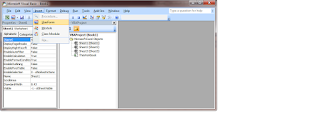
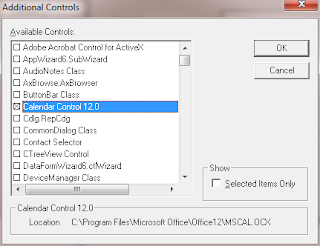
Post a Comment
Post a Comment